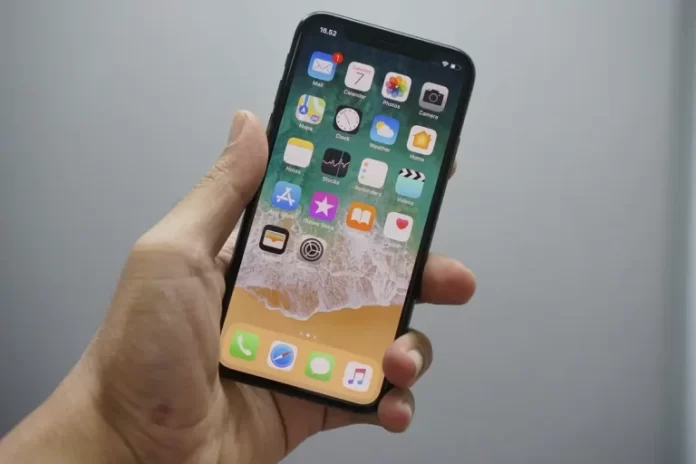Många användare gör ofta fel när de skriver med touch-tangentbordet. Olika stavningskontroller från tredje part, till exempel Grammarly, är mycket bra på att lösa detta problem. Detta är anledningen till att många människor är intresserade av hur de kan installera ett Grammarly-tangentbord på sina iPhones.
Vad krävs för att installera ett Grammarly-tangentbord på en iPhone?
Eftersom moderna apparater blir mer och mer tekniskt avancerade kan de utföra allt fler olika funktioner.
För bara 15-20 år sedan var mobiltelefonen främst till för att ringa eller skicka sms. Med dagens smartphones har enhetens funktionalitet dock utökats avsevärt. Nu kan du använda din smartphone för att ta foton, skriva brev, arbeta i textredigerare, surfa på Internet eller helt enkelt kommunicera med vänner i olika budbärare.
De flesta av dessa funktioner kräver att användaren använder tangentbordet. Det är därför som utvecklare lägger till olika tangentbord i sina smartphones. Beroende på enhetens modell kan detta vara ett mekaniskt tangentbord, som rör sig ut när du behöver skriva text, eller ett tangentbord med pekskärm. Det sistnämnda alternativet är det bekvämaste och mest populära idag.
Många användare ställs dock inför problemet att det beröringskänsliga tangentbordet oftast är för litet och att det inte alltid är möjligt att få fingrarna på rätt tangenter. På grund av detta uppstår det ofta olika stavfel eller problem när man använder ett sådant tangentbord när man arbetar med text. Och om du använder din smartphone för att skicka affärsbrev eller för något annat arbete där läs- och skrivkunnighet är viktigt för dig, är ett bra alternativ att installera ett särskilt program som hjälper dig med stavning.
iOS har faktiskt en inbyggd funktion för att kontrollera stavning och korrigera fel. Den fungerar dock ofta ganska dåligt och kan missa fel eller korrigera fel där du inte behöver dem. I det här fallet kan en bra lösning på det här problemet vara ditt Grammarly-tangentbord. Att installera det på din iPhone blir faktiskt ganska enkelt och det tar dig bokstavligen några minuter.
Så här laddar du ner Grammarly till din iPhone
För att installera stavningskontrollen måste du först installera assistentappen Grammarly. Du kan göra detta enkelt genom att använda AppStore i din iPhone. För att göra detta måste du:
- Hitta AppStore på din iPhone och öppna den.
- Därefter måste du klicka på den lilla förstoringsglasikonen i det nedre högra hörnet av skärmen och sedan skriva ”Grammarly” i sökrutan längst upp på skärmen.
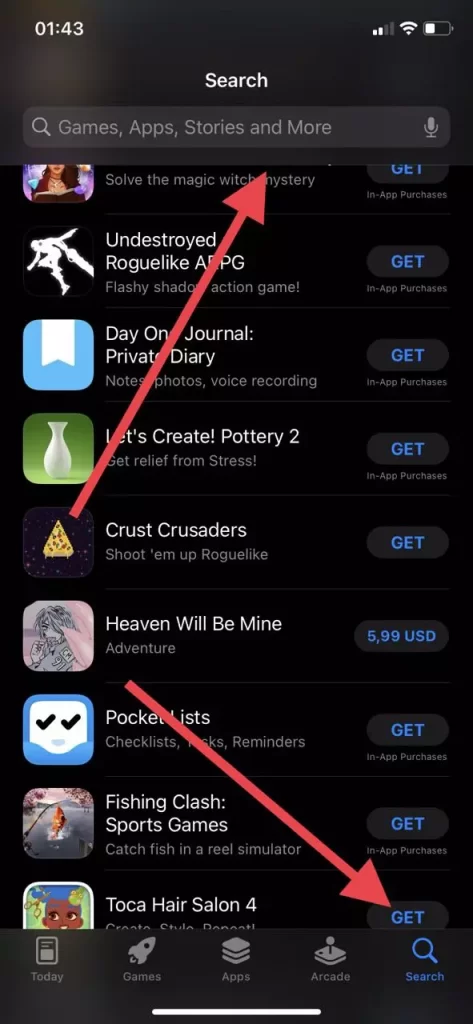
- Därefter hittar du den app du behöver i listan och klickar på den blå knappen Hämta.
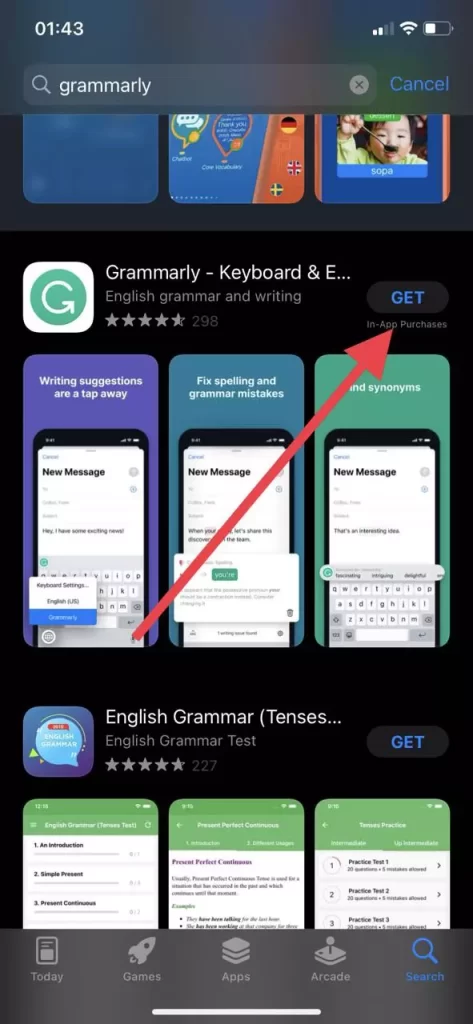
Som du kan se är det ganska enkelt att installera den här appen på din smartphone och den är helt gratis.
Så här ställer du in Grammarly-tangentbordet på din iPhone
Nästa steg är att ställa in tangentbordet så att det fungerar korrekt på din smartphone. För att tangentbordet ska kunna tala om för dig hur orden stavas och hjälpa dig med stavning automatiskt måste du:
- När du öppnar appen för första gången får du korta instruktioner och förklaringar om vad appen kan göra. Du kan läsa dem eller bara hoppa över dem genom att trycka på knappen Nästa längst ner.
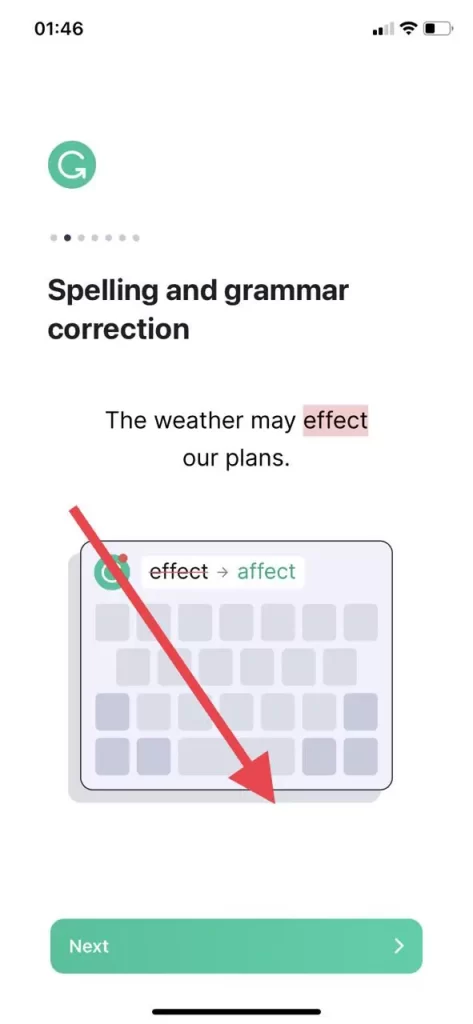
- Därefter måste du logga in på Grammarly-kontot med ditt Apple-konto, ditt Google-konto eller något annat e-postkonto.
- När du har loggat in är nästa steg att välja en prenumeration. Du kan välja en betald premiumprenumeration och betala för den här eller klicka på krysset i det övre högra hörnet för att välja en obetald prenumeration.
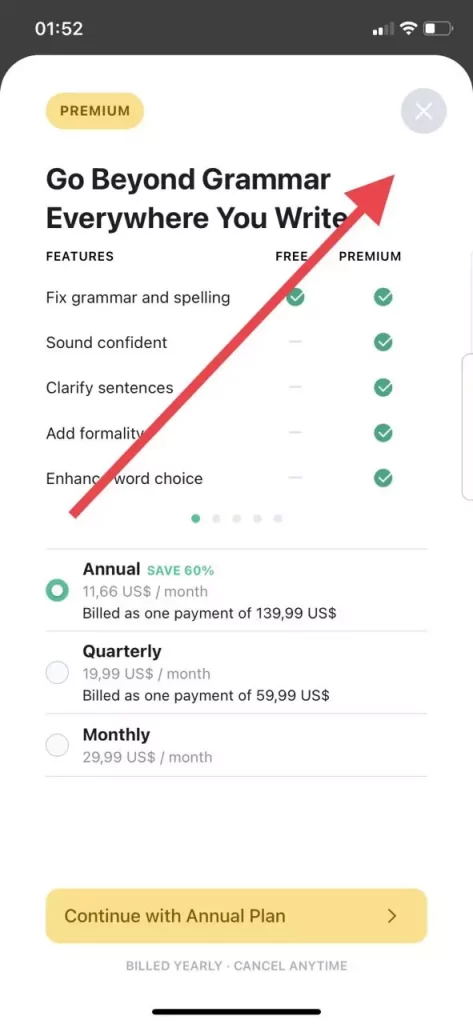
- Därefter måste du klicka på knappen Lägg till Grammarly Keyboard.
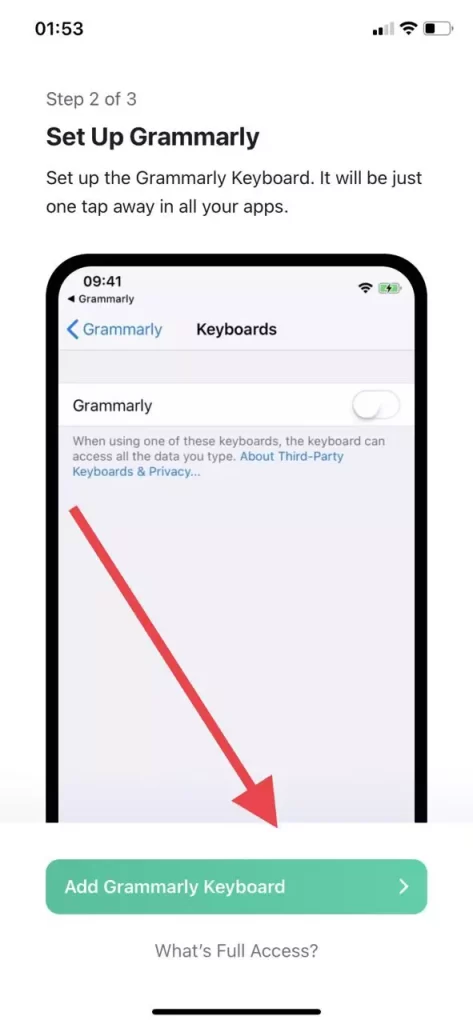
- Detta leder dig till inställningarna för din iPhone. Du kommer till Grammarly-appens inställningssektion, där du måste klicka på knappen Tangentbord.
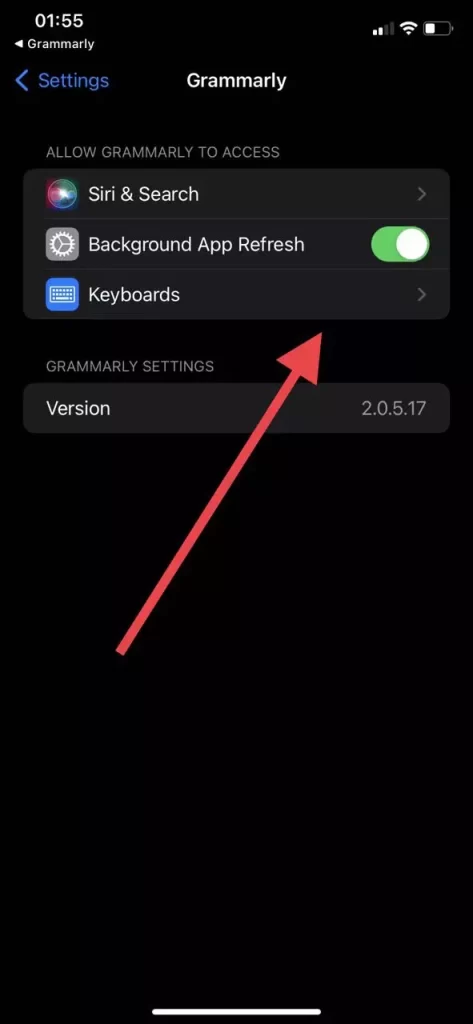
- Se sedan till att du har aktiverat Grammarly-alternativet och att du har gett Full Access.
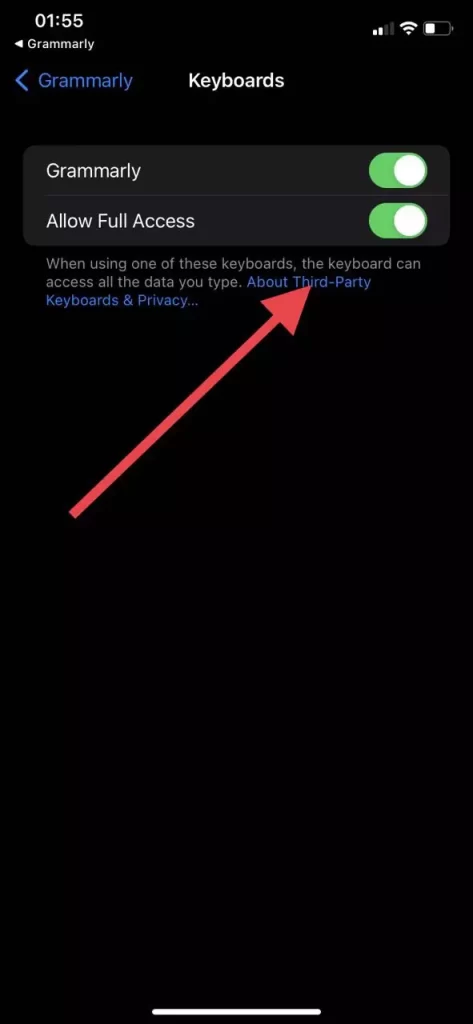
Därefter installeras tangentbordet i din smartphone. För att använda det behöver du bara klicka på knappen med en liten planet för att byta språk och välja Grammarly-tangentbordet från listan.
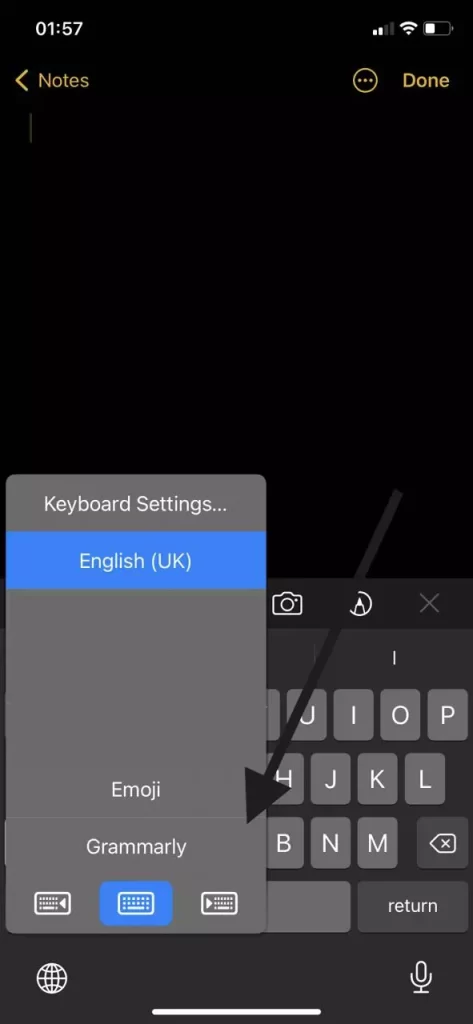
Därefter startar du Grammarly-tangentbordet. Detta indikeras av Grammarly-ikonen på vänster sida av tangentbordet. Detta hjälper dig att rätta fel i texten och t.ex. söka efter synonymer för olika ord eller fraser.